Khi bạn mua sản phẩm máy in màu Epson l805 và muốn sử dụng máy in màu Epson L805. Việc đầu tiên bạn cần làm là kết nối máy in với máy tính. Để máy tính có thể nhận được máy in chúng ta cần cài đặt driver máy in màu Epson L805. Nhưng không phải ai cũng biết nó. Bài viết sẽ giúp bạn cài đặt driver máy in màu Epson L805 dù bạn không phải là người có chuyên môn nhé.
Driver máy in màu Epson L805 là gì?
Driver được xem là ứng dụng cầu nối giúp máy tính nhận diện được máy in. Giúp bạn đưa ra các lệnh in ấn trên máy tính. Việc cài đặt đúng driver của máy in sẽ giúp máy in hoạt động ổn định và mang lại chất lượng bản in tốt nhất. Nên driver là phần quan trọng để máy tính và máy in hiểu nhau.
>>> Xem thêm: Máy in Epson L805 Wifi
Các bước để cài đặt driver máy in màu Epson L805
Xác định hệ điều hành máy tính
Trước khi lên trang chủ của hãng epson tải driver của máy in màu Epson l805 bạn cần xác định hệ điều hành của máy tính bạn muốn cài đặt. Bạn nhấn chuột phải vào my computer/ properties trên đó bạn sẽ xác định được hệ điều hành windows bao nhiêu. 32bit hay 64 bit để chọn driver tương ứng.
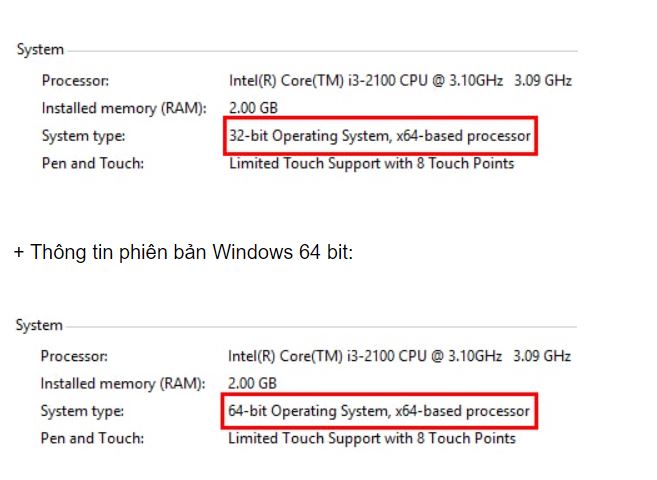
Tải và giải nén file driver máy in màu Epson L805
Bạn lên trang chủ của hãng epson để tải driver tương ứng với hệ điều hành máy tính về. File tải về thường ở dạng nén với đuôi *.rar. Bạn đến thư mục chứa file sau đó nhấn chuột phải chọn unrar.
Cài đặt driver máy in màu Epson L805
- Trong thư mục giải nén ra bạn tìm đến file setup và nhấn đúp chuột vào file setup.
- Trên cửa sổ xuất hiện bạn nhấn ok để tiếp tục cài đặt driver cho máy tính của bạn.
- Cửa sổ mới xuất hiện bạn chọn ngôn ngữ. Có thể chọn tiếng anh hoặc tiếng việt.
- Tiếp theo bạn chọn “OK” trên cửa sổ xuất hiện để chấp thuận với điều khoản của Epson đưa ra khi Setup Driver Epson L805

Có thể xuất hiện yêu cầu kết nối usb giữa máy tính với máy in. Nếu chưa được bật cần bật lên. thông thường quá trình này sẽ tự động khi bạn kết nối dây máy in với máy tính.
Lưu ý:
Trường hợp máy tính không tự động nhận biết kết nối usb với máy in. Bạn hãy thử rút cáp ra và cắm lại. Hoặc khởi động lại máy in và cắm lại cáp
Nếu vẫn không được bạn hãy kiểm tra lại dây cáp nhé có thể dây cáp bị rạn hoặc đứt.
Quá trình cài đặt Driver máy in Epson L805 thường diễn ra từ 3 đến 5 phút.
Sau khi cài đặt Driver thì hệ thống sẽ yêu cầu bạn khởi động lại máy tính. Bạn hãy chọn khởi động lại máy để hoàn tất quá trình cài đặt driver máy in màu Epson L805 nhé.
Thiết lập máy in màu epson thành máy in mặc định (Set as default printer)
Bạn mở cửa sổ Control Panel lên sau đó bạn chọn Devices and Printers. Trên danh sách máy in hiện lên bạn chọn chuột phải lên máy in Epson L805 và chọn set as default printer. Nó sẽ xuất hiện dấu tích màu xanh trên biểu tượng máy in Epson L805 nghĩa là máy in Epson L805 đã được cài đặt là máy tính mặc định khi in.
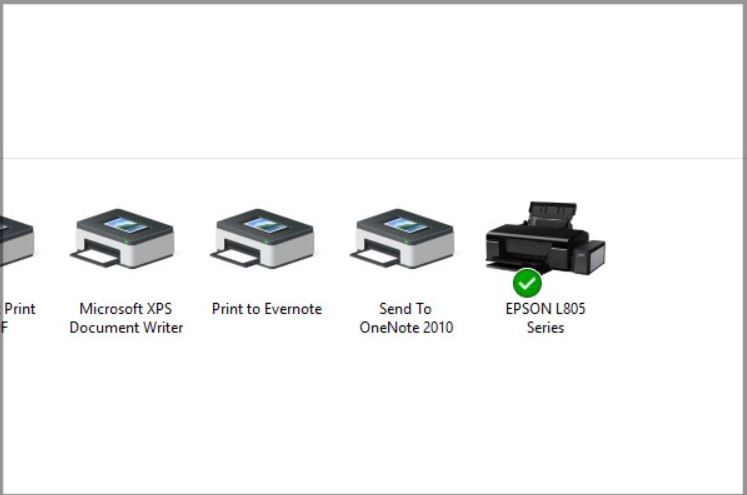
Khi khởi động lại máy tính bạn chọn máy in đã cài đặt driver và in thử để kiểm tra các thiết lập.
Gỡ Cài đặt Driver Máy in màu epson L805
Trong quá trình sử dụng đôi khi bạn sẽ gặp sự không ổn định của các lệnh điều khiển máy in hoặc máy tính không nhận được máy in. Bạn có thể gỡ driver đã cài đặt và cài đặt lại driver như hướng dẫn trên. Bạn có thể thực hiện gỡ driver máy in dễ dàng thông qua các bước sau.
Bạn mở cửa sổ Control Panel. Trên cửa sổ Control Panel bạn chọn Hardware And Sound/ Devices and Printers.
Trên cửa sổ mở lên bạn nhấn chuột phải lên biểu tượng cửa máy in Epson L805 và chọn remove device. Vậy là bạn đã hoàn thành quá trình gỡ driver cũ trên máy.
Gỡ driver bằng command prompt
Để gỡ cài đặt driver máy in trong Command Prompt, bạn cần khởi động Command Prompt ở quyền quản trị bằng cách nhập từ khóa “Command Prompt” vào thanh Search bar, nhấn phải chuột vào kết quả vừa hiển thị chạy bằng quyền admin bằng cách chọn Run as administrator.
Trên giao diện mới xuất hiện, nhập lệnh wmic printer get name, sẽ có một danh sách máy in đã cài đặt trên máy tính hiển thị.
Sau đó, nhập printui.exe /dl /n “Tên Máy In” (tên thiết bị muốn gỡ bỏ trong danh sách vừa hiển thị) sau đó nhấn Enter. Sau khi xác nhận, Windows sẽ gỡ bỏ driver máy in vừa nhập trên.
Ngoài ra còn nhiều cách khác để gỡ driver máy in bạn có thể tham khảo trên mạng nhé.
Kết luận
Trên đây là hướng dẫn giúp bạn có thể dễ dàng cài đặt driver máy in màu Epson L805. Và xử lý khi driver cài đặt bị lỗi nhé. Mong nó sẽ hữu ích và giúp công việc của bạn thêm hiệu quả hơn trong quá trình làm việc. Nếu bạn có thắc mắc hay quan tâm đến sản phẩm máy in epson bạn có thể liên hệ với mucinmanhtai.com.


